Android 검토용 Poweramp
게시 됨: 2017-04-04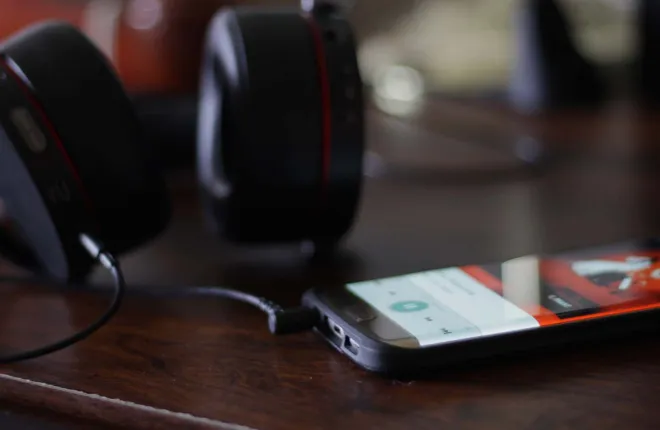
오늘날 대부분의 음악 소비자와 같다면 개인 iTunes 라이브러리에서 Spotify, Google Play 뮤직 또는 Apple Music과 같은 스트리밍 서비스로 전환했을 가능성이 큽니다. 지난 몇 년 동안 이러한 앱은 '00년대 내내 업계에 만연한 불법 복제를 줄이기 위해 Spotify와 같은 앱이 제공하는 무료 음악 스트리밍 옵션으로 인해 폭발적인 인기를 얻었습니다. Spotify나 Google이 제공하는 제품은 대부분의 청취자에게 쉽고 저렴하고 편리할 수 있지만 2017년에도 음악을 듣는 가장 좋은 방법은 여전히 로컬 라이브러리를 제어하는 것입니다. 오늘날 대부분의 스마트폰(특히 Google Pixel 제품군 제외)에는 저렴하고 확장 가능한 저장 공간과 모든 음악을 한 곳에서 쉽게 현지화할 수 있는 microSD 카드 슬롯이 있습니다.
태그, 앨범 설명, 메타데이터에 붙여넣은 가사 등 완벽한 iTunes 보관함을 세심하게 만드는 데 평생을 보냈다면 클라우드로 이동할 준비가 되지 않았을 수 있습니다. 그렇다면 컬렉션과 함께 사용할 훌륭한 미디어 플레이어가 필요하며 Play 스토어에서 사용할 수 있는 가장 오래되고 가장 신뢰할 수 있는 음악 응용 프로그램 중 하나인 Poweramp 외에 다른 방법을 사용할 수 있습니다. 특히 Android의 얼리 어답터인 경우 Poweramp로 무엇을 시작하고 있는지 정확히 알 수 있지만 이 앱이 실제로 얼마나 많은 기능을 갖추고 있는지 정확히 알지 못할 가능성이 항상 있습니다. 그러니 편히 앉아 고품질 헤드폰을 착용하고 Poweramp의 무료 평가판을 다운로드하십시오. 이제 Android에서 사용할 수 있는 가장 강력한 음악 앱 중 하나를 살펴보겠습니다.
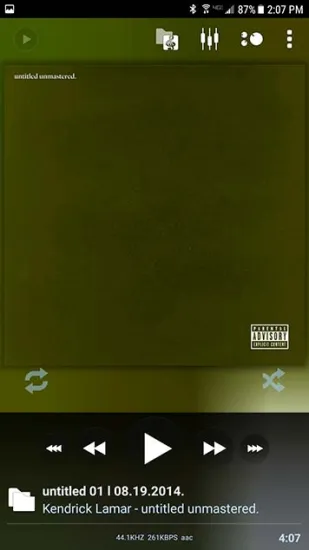
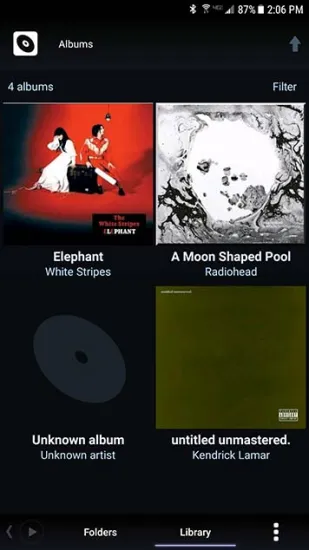
보고 느끼다
Poweramp의 기본 모양은 모든 공정에서 꽤 오래되었습니다. 대부분의 현대 음악 응용 프로그램은 2014년부터 Android가 중심이 된 중심 테마인 일종의 머티리얼 디자인을 특징으로 합니다. Google Play 뮤직 또는 Pulsar와 같은 응용 프로그램과 비교할 때 앱은 일반적으로 Gingerbread에 속하는 것처럼 느껴집니다. 디자인 중심의 애플리케이션을 선호하는 우리에게 희소식: Poweramp는 또한 앱에 테마 엔진이 내장되어 있습니다. 개인적으로, 나는 내 플레이어에 무료 재료 중심 스킨을 설치하는 데 너무 오래 기다리지 않았습니다. 내가 선택한 스킨은 재료의 밝고 어두운 옵션을 모두 제공했으며 앱의 모양과 느낌을 훨씬 더 현대적으로 만들었습니다. 완벽하지는 않지만 슬라이딩 탐색 메뉴나 기타 재료 옵션을 찾을 수 없지만 Poweramp의 색상과 아이콘은 모두 업그레이드되었으며 이전보다 확실히 좋아졌습니다. Google Play 스토어에서 빠르게 검색하면 플랫폼에서 사용할 수 있는 수십 가지의 무료 또는 저렴한 테마가 표시되며 저는 더할 나위 없이 기쁩니다. 대부분의 테마는 응용 프로그램을 다시 칠하는 것 이상으로 많은 작업을 수행하지 않지만 Poweramp가 2017년을 위해 만들어진 앱처럼 느껴지도록 만드는 데 큰 도움이 될 수 있습니다. 또한 Poweramp 3는 현재 알파 테스트 중이며 다운로드할 수 있습니다. 현재 Poweramp 앱의 설정에 있는 최신 버전입니다. 재작업된 오디오 엔진 및 타사 플러그인 지원을 포함하여 많은 새로운 기능을 제공하지만 앱의 실제 비주얼은 대체로 동일하게 유지됩니다.

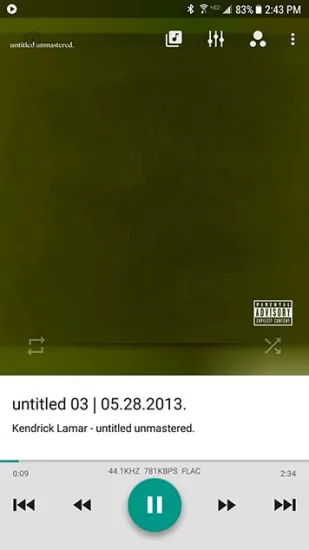
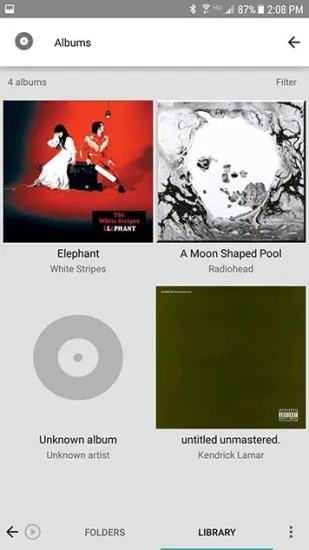
앱 탐색
불행히도, 나는 응용 프로그램을 탐색하여 혼합 가방을 발견했습니다. 하나는 앱이 Android의 기본 규칙 중 하나를 무시하는 것 같습니다. 뒤로 버튼은 항상 이전 화면으로 돌아가야 합니다. 그러나 Poweramp의 경우 뒤로 버튼이 실망스러울 정도로 일관성이 없습니다. 지금 재생 중 화면에서 뒤로 버튼을 누르면 홈 화면으로 이동합니다. 내 노래 라이브러리로 돌아가려면 화면 오른쪽 상단 모서리에 있는 4개 버튼 중 가장 왼쪽을 클릭해야 합니다. 일단 거기에 있으면 앱을 통해 파일 브라우저나 내 라이브러리에서 음악을 선택할 수 있습니다. 내 모든 앨범을 더 iTunes와 같이 볼 수 있습니다. 내가 이 화면에 있는 경우 뒤로를 누르면 Now-Playing 디스플레이로 돌아갑니다. 마찬가지로 내부 설정에서 뒤로를 클릭하면 의도한 대로 작동합니다. Poweramp를 유일한 음악 플레이어로 몇 주 동안 사용하면 앱의 기능과 탐색에 익숙해질 시간이 될 것이라는 데 의심의 여지가 없습니다. .
어떤 행동이 무엇을 유발하는지 정확히 알기 위해서는 약간의 학습 곡선이 있습니다. 예를 들어 앨범의 메타데이터를 편집하기 위해 앨범의 아트워크를 길게 누르면 안 됩니다. 앨범을 입력한 다음 노래를 길게 눌러 정보 옵션을 찾아야 합니다. 거기에서 각 노래를 개별적으로 편집할 수 있지만 짐작할 수 있듯이 대량 편집이 느린 프로세스로 바뀝니다. 나는 아마도 Poweramp 3의 전체 릴리스에서 아마도 미래에 Poweramp에서 편집하는 앨범 정보를 보고 싶습니다.
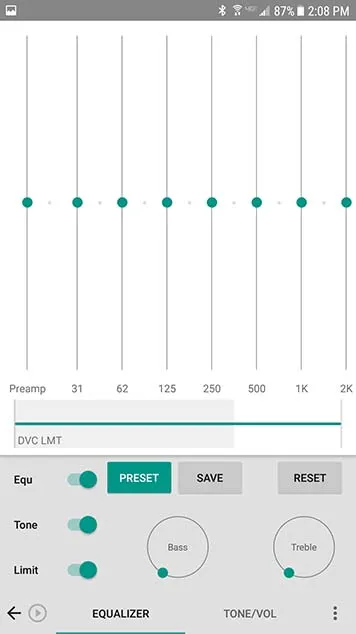
파일 지원, 기능 및 이퀄라이저
여기에서 Poweramp가 실제로 뛰어난 점에 대한 정보를 얻을 수 있습니다. 이 앱은 표준 .mp3 및 .m4a 파일(iTunes 스토어에서 볼 수 있는 일반적인 파일 유형인 m4a)부터 .flac(Windows) 및 .aiff(Mac). 라이브러리를 구성하는 파일 형식이 무엇이든 Poweramp에서 재생하는 데 문제가 없다고 거의 보장할 수 있습니다.
파일 형식에 대한 Poweramp의 광범위한 지원 외에도 기능이 로드된 앱이기도 합니다. Now-Playing 디스플레이에서 대부분의 Poweramp 최고의 기능에 액세스할 수 있습니다. 하나는 청취의 즐거움을 위한 몇 가지 사전 설정이 있는 매우 훌륭한 이퀄라이저입니다. 예를 들어 베이스 옵션은 Kendrick Lamar의 "untitled 03"에서 Lamar의 가사를 익사시키지 않으면서 베이스를 돋보이게 하는 반면 White Stripes의 "Ball and Biscuit"에서 록 프리셋을 활성화하면 White의 기타 균열에서 음표가 나옵니다. 내 차에서 트랙을 들을 때 알아차린 적이 있는지 잘 모르겠습니다. EQ를 사용하는 동안 두 트랙 모두 깨끗하고 왜곡되지 않았습니다. 매우 인상적이었고 각 사전 설정도 개별적으로 편집할 수 있습니다. 스피커로 듣든 헤드폰을 통해 듣든 당신이 즐길 수 있는 설정을 절대적으로 찾을 수 있습니다.
